Windows Media Player mendukung sebagian besar format video mainstream, tetapi tidak memutar semua file media. AVI adalah salah satu format file yang harus diputar Windows Media Player tanpa ada kesalahan, tetapi beberapa pengguna WMP masih tidak dapat memutar video AVI dengannya. Ketika WMP tidak memutar video AVI, itu akan mengembalikan pesan kesalahan yang menyatakan, “ Windows Media Player tidak dapat memutar file. ”Ini adalah bagaimana Anda dapat memutar video AVI di WMP jika mengembalikan pesan kesalahan pemutaran itu.
Windows 10 tidak akan memutar file AVI
- Instal Paket Codec K-Lite
- Perbaiki File AVI Dengan DivFix ++
- Ubah file AVI ke Format Media Lain
- Kembalikan Windows ke Titik Pemulihan
- Buka AVI With VLC
1. Instal Paket Codec K-Lite
K-Lite adalah salah satu paket codec yang paling komprehensif. Dengan demikian, memasang K-Lite mungkin akan memastikan bahwa Anda dapat memutar video AVI di WMP. Ini adalah bagaimana Anda dapat menambahkan K-Lite ke Windows.
- Pertama, buka halaman situs web ini dan klik Unduh Standar untuk menyimpan penginstal K-Lite ke hard drive Anda.
- Kemudian buka penginstal K-Lite, dan tekan tombol Next .
- Pilih tombol radio mode Normal, lalu tekan tombol Berikutnya .
- Pilih profil default 1 dari menu drop-down dan klik Next .
- Papan kustomisasi kemudian terbuka dari mana Anda dapat memilih opsi tambahan untuk mengkonfigurasi komponen. Tekan tombol Berikutnya untuk pergi ke halaman pengaturan berikutnya.
- Pilih kotak centang Windows Media Player untuk asosiasi file, lalu klik tombol Berikutnya .
- Kemudian Anda dapat memilih format file video dan audio yang didukung. Tekan tombol Pilih Semua untuk memilih semuanya.
- Tekan tombol Berikutnya untuk menyelesaikan wizard pengaturan.
- Setelah itu, tekan tombol Selesai untuk menutup jendela pengaturan K-Lite.
2. Perbaiki File AVI Dengan DivFix ++
Jika Anda masih tidak dapat memutar video AVI bahkan dengan paket codec K-Lite, mungkin file AVI rusak. Coba mainkan banyak file video AVI di Windows Media Player. Jika itu salah satunya rusak, Anda dapat memperbaikinya dengan perangkat lunak DivFix ++. Ini adalah bagaimana Anda dapat memperbaiki video AVI dengan DivFix ++.
- Pertama, tekan tombol Unduh pada halaman web ini untuk menyimpan Zip DivFix ke folder.
- Kemudian ekstrak DivFix Zip dengan menekan tombol Extract All di File Explorer dan memilih jalur untuk mengekstraknya.
- Buka jendela DivFix dari folder yang diekstraksi.
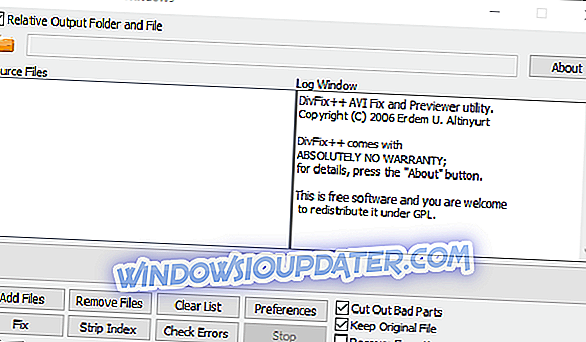
- Klik tombol Tambah File untuk memilih video AVI.
- Tekan tombol Strip Index .
- Selanjutnya, pilih ikon folder untuk memilih jalur untuk file AVI yang diperbaiki.
- Tekan tombol Fix untuk memperbaiki AVI.
- Setelah itu, buka WMP untuk memainkan AVI.
3. Konversikan File AVI ke Format Media Lain
Atau, Anda juga dapat mengonversi file AVI ke format WMP lain yang didukung seperti WMV. Ini sebenarnya bukan perbaikan, tapi ini solusi yang mungkin akan membuat video diputar. Anda dapat mengonversi AVI ke WMV dengan membuka halaman ini, mengklik tombol Pilih file untuk memilih AVI, lalu menekan Konversi file .
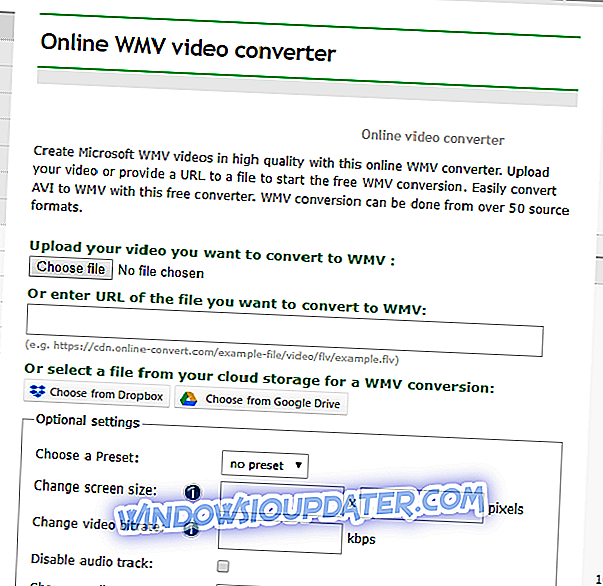
- JUGA BACA: 7 perangkat lunak media terbaik untuk PC untuk menikmati video yang jernih
4. Kembalikan Windows ke Titik Pemulihan
Jika Windows Media Player memutar video AVI tanpa masalah apa pun beberapa bulan yang lalu, mengembalikan Windows ke titik pemulihan sebelumnya mungkin memperbaiki pemutar media sehingga memainkan AVI lagi. Selama Anda telah mengaktifkan Pemulihan Sistem, Anda dapat menggunakan alat itu untuk mengembalikan Windows ke waktu ketika file AVI diputar di WMP. Anda dapat menggunakan Pemulihan Sistem sebagai berikut.
- Tekan tombol Win + X hotkey untuk membuka menu Win + X.
- Klik Jalankan untuk membuka jendelanya seperti yang ditunjukkan langsung di bawah ini.
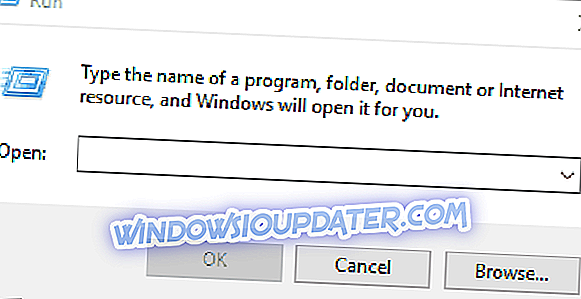
- Masukkan 'rstrui' di kotak teks Run dan klik OK untuk membuka jendela langsung di bawah ini.
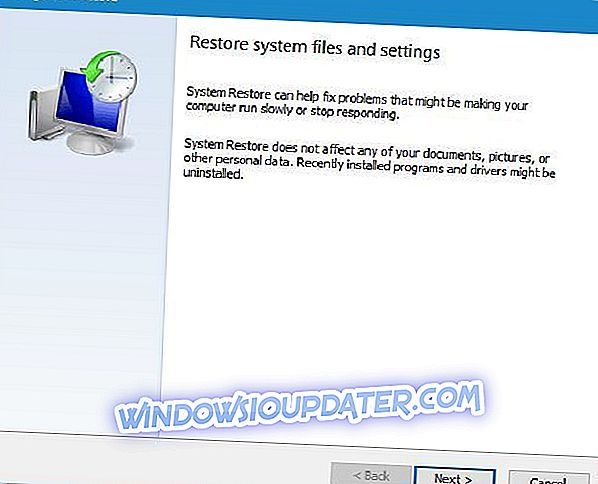
- Tekan tombol Berikutnya, lalu pilih titik pemulihan dari yang terdaftar.
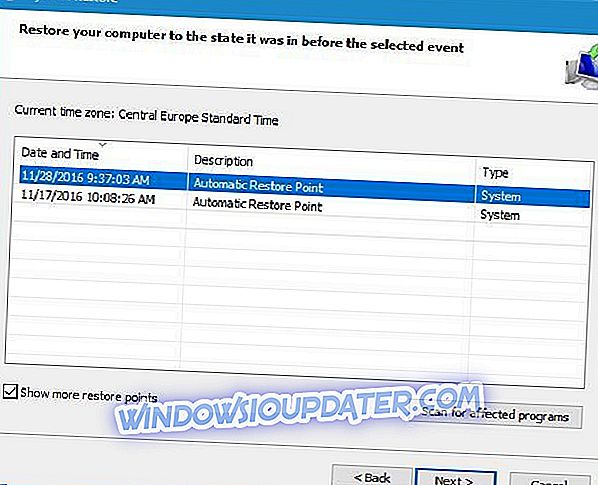
- Klik Berikutnya dan Selesai untuk mengonfirmasi titik pemulihan yang Anda pilih dan mengembalikan Windows.
5. Buka AVI With VLC
Anda juga dapat memperbaiki file AVI yang rusak dengan perangkat lunak media VLC. Jika ini lebih merupakan masalah kompatibilitas, VLC pasti akan memainkan AVI karena hampir merupakan media player universal. Namun, perhatikan bahwa VLC hanya memperbaiki video untuk sementara waktu; jadi Anda masih akan mendapatkan kesalahan pemutaran untuk itu di Windows Media Player. Ini adalah bagaimana Anda dapat memperbaiki video AVI dengan VLC.
- Pertama, tekan tombol Unduh VLC di halaman ini; dan kemudian buka penginstal perangkat lunak untuk menambahkannya Windows.
- Buka perangkat lunak media VLC.
- Buka video AVI di VLC. Jika itu AVI dengan indeks yang rusak, jendela kotak dialog AVI Rusak atau hilang terbuka.
- Sekarang pilih indeks Bangun dan kemudian mainkan opsi pada jendela kotak dialog AVI Rusak atau hilang.
- Anda juga dapat mengkonfigurasi VLC untuk secara otomatis memperbaiki file AVI tanpa membuka kotak dialog. Untuk melakukannya, klik Alat > Preferensi dalam VLC.
- Pilih tab Input / Codecs dan gulir ke bagian File.
- Pilih Selalu Perbaiki dari menu drop-down AVI Rusak atau tidak lengkap.
Itu adalah beberapa resolusi yang akan memperbaiki video AVI yang tidak diputar di Windows 10 Windows Media Player dan perangkat lunak media lainnya.
Jika Anda menggunakan versi WMP yang lebih lama di Vista atau XP, perbarui perangkat lunak dan periksa apakah format AVI dipilih pada tab Jenis File WMP. Untuk detail lebih lanjut tentang cara menambahkan codec AVI ke Windows Media Player, lihat posting ini.


